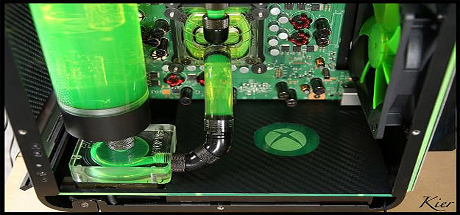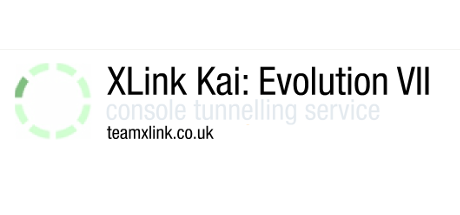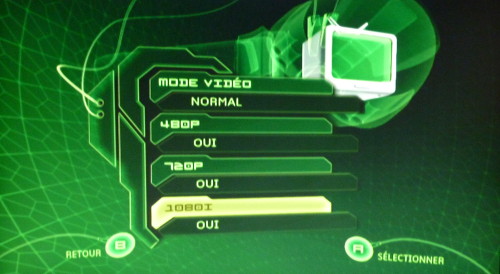Remplacer le disque dur avec xboxhdm
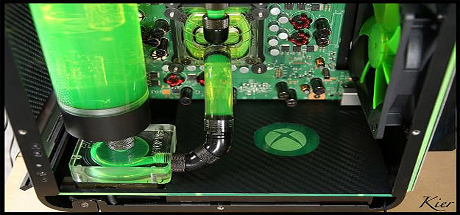
Modder une console permet de faire une multitude de choses, mais avec le disque dur d'origine présent dans celle-ci, le manque de place se fait vite ressentir.
Le disque dur original de la xbox est un disque IDE de PC, généralement d'une taille de 8 à 10 Go et formaté en FATX.
Dans ce tuto, nous allons remplacer le disque dur par un de plus grande capacité (160Go), à l'aide de la distribution Linux XboxHDM.
/!\ Note /!\
Avant de continuer, il vous faut posséder obligatoirement l' EEPROM de la console.
L' EEPROM est l'identifiant unique de la xbox, stockée sur la carte mère. Pour que la console puisse fonctionner, le disque dur doit être verrouillé avec cet identifiant. C 'est pourquoi il est primordial de le sauvegarder, car en cas de crash du disque dur d'origine, il devient difficile voir impossible de le récupérer.
Prérequis
Une xbox, avec son EEPROM.
Un disque dur compatible de plus de 8 Go. Voir les listes de compatibilités
Un Pc avec :
- au moins un slot IDE sur la carte mère
- au moins une nappe IDE double (avec 3 connecteurs)
- un lecteur cd ou dvd IDE
XboxHDM disponible depuis le CD d' Xcalibur
Un cd (ou dvd) vierge et quoi le graver.
Un tournevis de type TORX (20), ou un plat.
Création du live-CD
Télécharger l'archive d'Xcalibur et la décompresser.
Copier l'archive xboxhdm_xcalibur.rar contenue dans Xcalibur 3.4\linux\PC\Xboxhdm\ ailleurs sur votre PC et la décompresser.
Copier le contenu du dossier Xcalibur 3.4\linux\ dans le dossier xboxhdm_xcalibur\Xcalibur\Linux\
Copier le fichier eeprom.bin dans le dossier Xcalibur\linux\eeprom
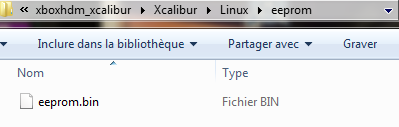
Lancer le fichier make-iso-win.bat pour créer xcalibur.iso.
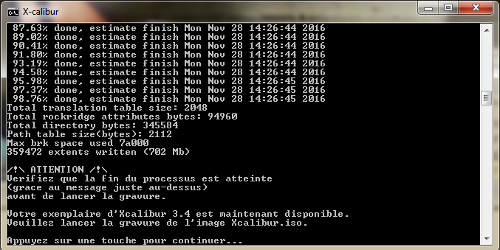
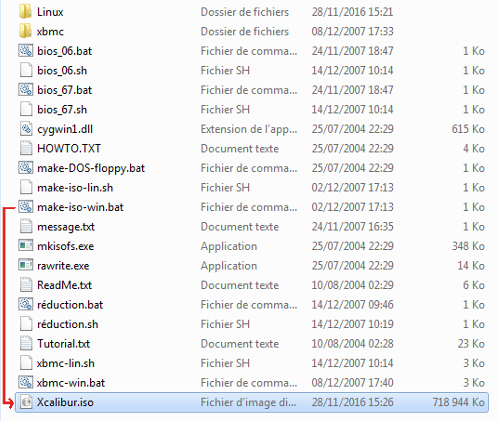
Graver cette image sur un cd ou dvd.
Préparation du disque dur
Débrancher tout les périphériques superflus de l'ordinateur, le minimum à garder est :
- un lecteur de cd / dvd
- le nouveau disque dur
- un clavier
Raccorder le disque dur au PC en prenant soin de mettre le cavalier en position "cable select".
Si le lecteur de cd / dvd et le disque dur sont sur la même nappe IDE, mettre également le lecteur en mode "cable select".
Démarrer le PC, insérer le live-cd de xboxhdm et booter dessus.
Attention le clavier est en qwerty
Copie des fichiers
Au menu choisir 1 ) Utilitaires DD Xbox avec affichage VGA (défaut)
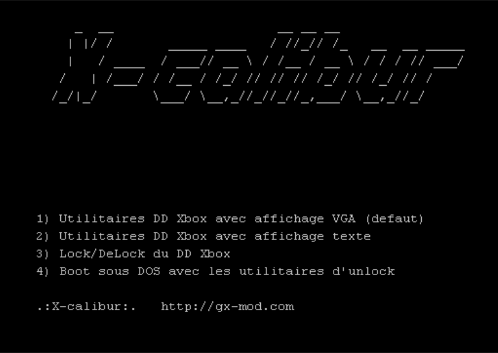
A l'invite de commande root@Xbox-HDM:/1 taper xboxhd puis entrer yes lors de la demande de confirmation.
Lancement de XboxHDM
Choisir 1) Build a new Xbox HD from scratch
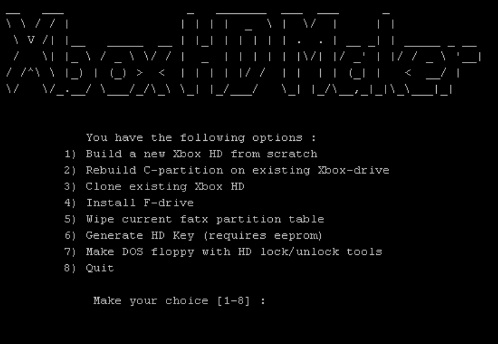
Il va ensuite y avoir une série de question auxquelles il faudra répondre yes
(Si le HDD fait plus de 8 Go) créer la partition F ? yes
Formater les partitions et créer le disque xbox ? yes
Formater F ? yes
Continuer en copiant les fichiers depuis /xboxhdm/C ? yes
Continuer en copiant les fichiers depuis /xboxhdm/C/Saves/Restauration/E ? yes
Continuer en copiant les fichiers depuis /xboxhdm/F ? yes
Une fois les données copiées, choisir QUIT en choisissant l'option 8 puis "Entrée".
A l'invite de commande, taper reboot puis "Entrée", et laissez redémarrer votre PC sur le CD.
Lock du disque dur
Au redémarrage du PC, choisir 3 ) "Lock/Delock du DD xbox"

A l'invite root@Xbox, taper lockhd -a (Attention clavier en qwerty)
XboxHDM va alors chercher le fichier eeprom.bin dans le dossier eeprom sur le CD/DVD.
Si le fichier n'est pas présent, il va chercher sur un autre support (lecteur de disquette ...)
Dernière confirmation avant de locker le disque dur, taper yes puis "Entrée".
Taper ensuite poweroff pour éteindre l'ordinateur, le disque dur est prêt.
Changement du disque dur dans la console
Pour démonter la console, il faut retirer les vis situées en dessous, sous les pieds en plastiques et les autocollants.


Débrancher les nappes du disque dur

Dévisser la vis du compartiment disque dur

Retirer le compartiment de la console, dévisser les fixations et remplacer le disque.


Répéter inversement les opérations pour remonter le tout.
Démarrage avec le nouveau disque dur
Au démarrage de la console, le dashboard va demander de refaire l'installation.
Celle ci se déroule de la même façon que la mise en place d'un exploit "classique".
Il suffit de choisir la sauvegarde correspondante à votre jeu puis de suivre scrupuleusement les indications à l’écran. Si vous ne savez pas laquelle prendre, choisissez « Toutes les sauvegardes .... ».
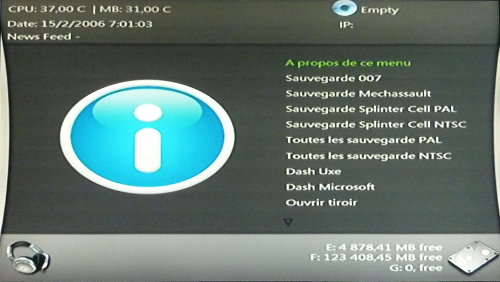
Pour plus de détail, voir Modder sa xbox avec Ndure à partir de la section "Installer l'exploit".